Configuration des paramètres RSPAN (Remote Switch Port Analyzer) sur le réseau
Table des matières
- Objectif
- Périphériques pertinents | Version du micrologiciel
- Introduction
- Configuration du VLAN RSPAN sur le commutateur
- Configuration des sources de session sur un commutateur de démarrage
- Configurer les destinations de session sur un commutateur de démarrage
- Commutateurs intermédiaires
- Configuration des sources de session sur un commutateur final
- Configurer les destinations de session sur un commutateur final
- Analyser les paquets VLAN RSPAN capturés dans WireShark
Objectif
Cet article explique comment configurer RSPAN sur vos commutateurs.
Périphériques pertinents | Version du micrologiciel
- Sx350 | 2.2.5.68 (Télécharger la dernière version)
- SG350X | 2.2.5.68 (Télécharger la dernière version)
- Sx550X | 2.2.5.68 (Télécharger la dernière version)
Introduction
SPAN (Switch Port Analyzer), parfois appelé mise en miroir des ports ou surveillance des ports, choisit le trafic réseau pour analyse par un analyseur de réseau. L'analyseur réseau peut être un périphérique Cisco SwitchProbe ou toute autre sonde de surveillance à distance (RMON).
La mise en miroir des ports est utilisée sur un périphérique réseau pour envoyer une copie des paquets réseau vus sur un port de périphérique unique, plusieurs ports de périphérique ou un VLAN entier à une connexion de surveillance réseau sur un autre port du périphérique. Il est généralement utilisé pour les appliances réseau qui nécessitent une surveillance du trafic réseau, par exemple un système de détection des intrusions. Un analyseur réseau connecté au port de surveillance traite les paquets de données pour le diagnostic, le débogage et la surveillance des performances.
RSPAN (Remote Switch Port Analyzer) est une extension de SPAN. RSPAN étend la fonctionnalité SPAN en activant la surveillance de plusieurs commutateurs sur votre réseau et en permettant la définition du port de l'analyseur sur un commutateur distant. Cela signifie que vous pouvez centraliser vos périphériques de capture réseau.
RSPAN fonctionne en miroir du trafic provenant des ports sources d'une session RSPAN sur un VLAN dédié à la session RSPAN. Ce VLAN est ensuite agrégé à d'autres commutateurs, ce qui permet au trafic de session RSPAN d'être transporté sur plusieurs commutateurs. Sur le commutateur qui contient le port de destination de la session, le trafic provenant du VLAN de session RSPAN est simplement mis en miroir sur le port de destination.
Flux de trafic RSPAN
- Le trafic de chaque session RSPAN est transmis sur un VLAN RSPAN spécifié par l'utilisateur et dédié à cette session RSPAN dans tous les commutateurs participants.
- Le trafic provenant des interfaces source du périphérique de démarrage est copié sur le VLAN RSPAN via un port de réflecteur. Il s'agit d'un port physique qui doit être défini. Il est utilisé exclusivement pour créer une session RSPAN.
- Ce port de réflecteur est le mécanisme qui copie les paquets vers un VLAN RSPAN. Il transfère uniquement le trafic de la session source RSPAN à laquelle il est affilié. Tout périphérique connecté à un port défini comme port de réflecteur perd la connectivité jusqu'à ce que la session source RSPAN soit désactivée.
- Le trafic RSPAN est ensuite transféré sur les ports agrégés des périphériques intermédiaires vers la session de destination sur le commutateur final.
- Le commutateur de destination surveille le VLAN RSPAN et le copie sur un port de destination.
Règles d'appartenance au port RSPAN
- Sur tous les commutateurs : l'appartenance au VLAN RSPAN peut être étiquetée uniquement.
- Commutateur de démarrage
- Les interfaces source SPAN ne peuvent pas être membres du VLAN RSPAN.
- Le port de réflecteur ne peut pas être membre de ce VLAN.
- Il est recommandé que le VLAN distant n'ait aucune appartenance.
- Commutateur intermédiaire
- Il est recommandé de supprimer l'appartenance RSPAN de tous les ports non utilisés pour le passage du trafic en miroir.
- Généralement, un VLAN distant RSPAN contient deux ports.
- Commutateur final
- Pour le trafic en miroir, les ports source doivent être membres du VLAN RSPAN.
- Il est recommandé de supprimer l'appartenance RSPAN de tous les autres ports, y compris l'interface de destination.
Configuration de RSPAN sur le réseau
Configuration du VLAN RSPAN sur le commutateur
Le VLAN RSPAN transporte le trafic SPAN entre les sessions source et de destination RSPAN. Il présente les caractéristiques suivantes :
- Tout le trafic dans le VLAN RSPAN est toujours diffusé.
- Aucun apprentissage d'adresse MAC (Media Access Control) n'est effectué sur le VLAN RSPAN.
- Le trafic VLAN RSPAN circule uniquement sur les ports agrégés.
- STP peut s'exécuter sur des agrégations VLAN RSPAN mais pas sur des ports de destination SPAN.
- Les VLAN RSPAN doivent être configurés sur les commutateurs Start et Final en mode de configuration VLAN à l'aide de la commande remote-span VLAN configuration mode, ou suivez les instructions ci-dessous :
Étape 1. Connectez-vous à l'utilitaire Web du commutateur de démarrage et sélectionnez Avancé dans la liste déroulante Mode d'affichage.

Étape 2. Choisissez VLAN Management > VLAN Settings.

Étape 3. Cliquez sur Add.
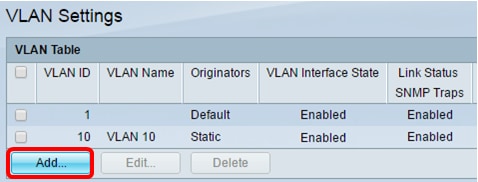
Étape 4. Entrez l'ID de VLAN dans le champ ID de VLAN.

Note: Dans cet exemple, VLAN 20 est utilisé comme ID de VLAN.
Étape 5. (Facultatif) Saisissez le nom du VLAN dans le champ VLAN Name.

Note: Dans cet exemple, le VLAN RSPAN est utilisé comme nom de VLAN.
Étape 6. (Facultatif) Cochez la case VLAN Interface State pour activer le VLAN. Si le VLAN est arrêté, il ne transmet ou ne reçoit pas de messages de ou vers des niveaux supérieurs. Par exemple, si vous arrêtez un VLAN sur lequel une interface IP est configurée, le pontage dans le VLAN continue, mais le commutateur ne peut pas transmettre et recevoir le trafic IP sur le VLAN. Cette fonction est activée par défaut.
Étape 7. (Facultatif) Cochez la case Link Status SNMP Traps pour activer la génération d'état de liaison des déroutements SNMP (Simple Network Management Protocol). Cette fonction est activée par défaut.
Étape 8. Cliquez sur Appliquer, puis sur Fermer.

Note: Pour en savoir plus sur la gestion des VLAN sur un commutateur, cliquez ici.
Étape 9. (Facultatif) Cliquez sur Enregistrer pour mettre à jour le fichier de configuration en cours.
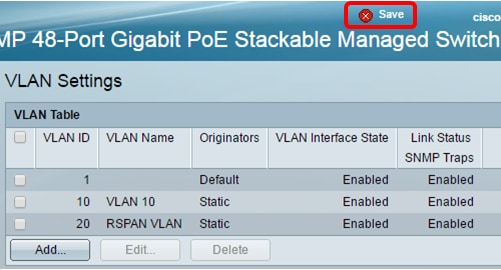
Étape 10. Choisissez Status and Statistics > SPAN & RSPAN > RSPAN VLAN.

Étape 11. Sélectionnez un ID de VLAN dans la liste déroulante RSPAN VLAN. Ce VLAN doit être utilisé exclusivement pour RSPAN.

Remarque : dans cet exemple, VLAN 20 est sélectionné.
Étape 12. Cliquez sur Apply.
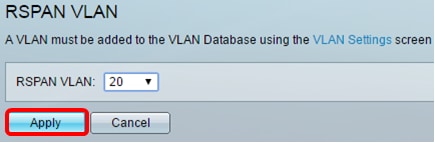
Étape 13. (Facultatif) Cliquez sur Enregistrer pour mettre à jour le fichier de configuration en cours.

Étape 14. Dans le commutateur final, répétez les étapes 1 à 13 pour configurer le VLAN RSPAN.
Vous devez maintenant avoir configuré le VLAN dédié à la session RSPAN sur les commutateurs de début et de fin.
Configuration des sources de session sur un commutateur de démarrage
Étape 1. Choisissez Status and Statistics > SPAN & RSPAN > Session Sources.
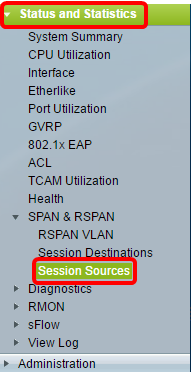
Étape 2. Cliquez sur Add.

Étape 3. Sélectionnez le numéro de session dans la liste déroulante ID de session. L'ID de session doit être cohérent par session RSPAN.
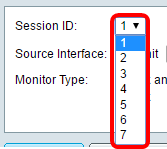
Note: Dans cet exemple, la session 1 est choisie.
Étape 4. Cliquez sur la case d'option correspondant au type d'interface source souhaité, puis sélectionnez l'interface dans la ou les listes déroulantes.
Important : L'interface source ne peut pas être identique au port de destination.

Les options sont les suivantes :
- Unit and Port : vous pouvez choisir l'option souhaitée dans la liste déroulante Unit et choisir le port à définir comme port source dans la liste déroulante Port.
- VLAN : vous pouvez choisir le VLAN à surveiller dans la liste déroulante VLAN. Un VLAN aide un groupe d’hôtes à communiquer comme s’ils se trouvaient sur le même réseau physique, quel que soit leur emplacement. Si cette option est sélectionnée, elle n'a pas pu être modifiée.
- Remote VLAN : affiche le VLAN RSPAN défini. Si cette option est sélectionnée, elle n'a pas pu être modifiée.
Note: Dans cet exemple, le port GE2 de l'unité 1 est choisi. Il s'agit de l'interface distante qui serait surveillée.
Étape 5. (Facultatif) Si vous cliquez sur Unité et port à l'étape 4, cliquez sur la case d'option Type de moniteur correspondant au type de trafic à surveiller.

Les options sont les suivantes :
- Rx and Tx : cette option permet la mise en miroir des ports des paquets entrants et sortants. Cette option est choisie par défaut.
- Rx : cette option permet la mise en miroir des ports des paquets entrants.
- Tx : cette option permet la mise en miroir des ports des paquets sortants.
Note: Dans cet exemple, Rx est sélectionné.
Étape 6. Cliquez sur Appliquer, puis sur Fermer.

Étape 7. (Facultatif) Cliquez sur Enregistrer pour mettre à jour le fichier de configuration en cours.

Vous devez maintenant avoir configuré la source de session sur votre commutateur de démarrage.
Configurer les destinations de session sur un commutateur de démarrage
Étape 1. Choisissez Status and Statistics > SPAN & RSPAN > Session Destinations.

Étape 2. Cliquez sur Add.
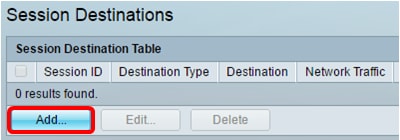
Étape 3. Sélectionnez le numéro de session dans la liste déroulante ID de session. Il doit être identique à l'ID choisi dans la source de session configurée.

Note: Dans cet exemple, la session 1 est choisie.
Étape 4. Cliquez sur la case d'option Remote VLAN de la zone Destination Type. Un analyseur réseau, tel qu'un ordinateur exécutant Wireshark, est connecté à ce port.
Important : L'interface de destination ne peut pas être identique au port source.

Note: Si le VLAN distant est sélectionné, le trafic réseau est automatiquement activé.
Étape 5. Dans la zone Port du réflecteur, sélectionnez l'option souhaitée dans la liste déroulante Unité. Sélectionnez le port à définir comme port source dans la liste déroulante Port.

Note: Dans cet exemple, le port GE20 de l'unité 1 est choisi.
Étape 6. Cliquez sur Appliquer, puis sur Fermer.
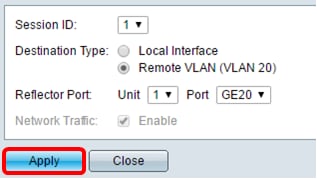
Étape 7. (Facultatif) Cliquez sur Enregistrer pour mettre à jour le fichier de configuration en cours.

Vous devez maintenant avoir configuré les destinations de session sur votre commutateur de démarrage.
Commutateurs intermédiaires
Il peut également exister des commutateurs intermédiaires séparant les sessions source et de destination RSPAN. Ces commutateurs n'ont pas besoin de pouvoir exécuter RSPAN, mais ils doivent répondre aux exigences du VLAN RSPAN.
Pour les VLAN 1 à 1005 visibles par le protocole VTP (VLAN Trunking Protocol), l’ID de VLAN et ses caractéristiques RSPAN associées sont propagés par VTP. Si vous affectez un ID de VLAN RSPAN dans la plage de VLAN étendue (1006 à 4094), vous devez configurer manuellement tous les commutateurs intermédiaires.
Pour savoir comment attribuer un VLAN d'interface en tant que port agrégé d'un commutateur intermédiaire, cliquez ici pour obtenir des instructions.
Il est normal d'avoir plusieurs VLAN RSPAN dans un réseau en même temps avec chaque VLAN RSPAN définissant une session RSPAN à l'échelle du réseau. Autrement dit, plusieurs sessions source RSPAN n'importe où sur le réseau peuvent fournir des paquets à la session RSPAN. Il est également possible d'avoir plusieurs sessions de destination RSPAN sur l'ensemble du réseau, de surveiller le même VLAN RSPAN et de présenter le trafic à l'utilisateur. L'ID VLAN RSPAN sépare les sessions.
Configuration des sources de session sur un commutateur final
Étape 1. Choisissez Status and Statistics > SPAN & RSPAN > Session Sources.
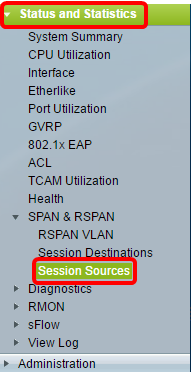
Étape 2. Cliquez sur Add.

Étape 3. (Facultatif) Choisissez le numéro de session dans la liste déroulante ID de session. L'ID de session doit être cohérent par session.

Note: Dans cet exemple, la session 1 est choisie.
Étape 4. Cliquez sur la case d'option Remote VLAN de la zone Source Interface.

Note: Le type de moniteur du VLAN distant sera automatiquement configuré.
Étape 5. Cliquez sur Appliquer, puis sur Fermer.
Étape 6. (Facultatif) Cliquez sur Enregistrer pour mettre à jour le fichier de configuration en cours.
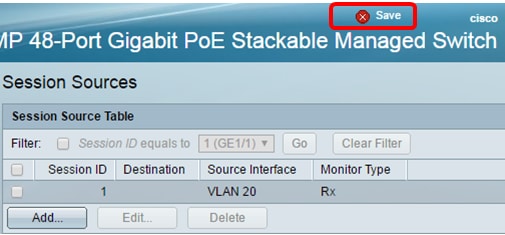
Vous devez maintenant avoir configuré les sources de session sur votre commutateur final.
Configurer les destinations de session sur un commutateur final
Étape 1. Choisissez Status and Statistics > SPAN & RSPAN > Session Destinations.
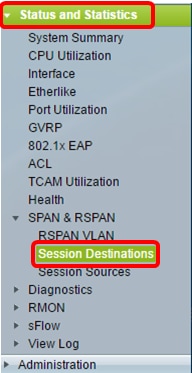
Étape 2. Cliquez sur Add.

Étape 3. Sélectionnez le numéro de session dans la liste déroulante ID de session. Il doit être identique à l'ID choisi dans la source de session configurée.
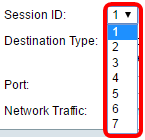
Note: Dans cet exemple, la session 1 est choisie.
Étape 4. Cliquez sur la case d'option Interface locale de la zone Type de destination.

Étape 5. Dans la zone Port, sélectionnez l'option souhaitée dans la liste déroulante Unité. Sélectionnez le port à définir comme port source dans la liste déroulante Port.

Note: Dans cet exemple, le port GE20 de l'unité 1 est choisi.
Étape 6. (Facultatif) Cochez la case Activer le trafic réseau pour activer le trafic réseau.

Étape 7. Cliquez sur Appliquer, puis sur Fermer.
Étape 8. (Facultatif) Cliquez sur Enregistrer pour mettre à jour le fichier de configuration en cours.
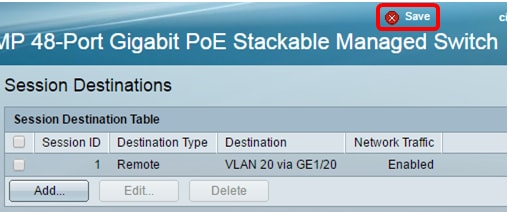
Vous devez maintenant avoir configuré les destinations de session sur votre commutateur final.
Analyser les paquets VLAN RSPAN capturés dans WireShark
Dans ce scénario, l'hôte de l'interface source configurée, GE2 dans l'unité 1 (GE1/2), a l'adresse IP 192.168.1.100. Alors que l'hôte de l'interface de destination configurée, GE20 dans l'unité 1 (VLAN 20 via GE1/20), a une adresse IP de 192.168.1.127. Wireshark s'exécute sur l'hôte connecté à ce port.
En utilisant le filtre ip.addr == 192.168.1.100, Wireshark affiche les paquets capturés à partir de l'interface source distante.

 Commentaires
Commentaires